Nastavenie Gateway ATA 172
- Zapojenie VoIP gateway WELL ATA172
- Ethernetovým káblom prepojte zdierku „WAN“ na VoIP gatewayi s Vašou počítačovou sieťou alebo priamo k zariadeniu zaisťujúcemu pripojenie na internet (ADSL modem /router, káblový modem, WiFi Access Point apod.). Pokiaľ máte pripojený k internetu len jeden počítač, znamená to, že odpojíte ethernetový (LAN) kábel od sieťovej karty počítača a pripojte ho do zdierky „WAN“ na VoIP gatewayi.
- Ethernetovým káblom, ktorý je súčasťou balenia VoIP gatewaya, prepojte zdierku „LAN“ na VoIP gatewayi s Vaším počítačom. Počítač tak bude „cez VoIP gateway“ opäť pripojený k Internetu. Počítačov môže byť aj viacero, v tomto prípade použite medzi gateway a počítačom ešte externý Switch alebo HUB.
- Zdierky „Phone1“ a „Phone2“ na zadnej strane VoIP Gatewaya prepojte telefónnymi káblami (2-vodičový plochý kábel) s klasickými analógovými telefónmi.
- Napájací zdroj dodaný s VoIP gateway zasuňte do elektrickej zásuvky (230V, 50Hz) a konektor pripojte do VoIP gatewaya do zdierky „DC 12V“.
- Automaticky prebehne inicializácia VoIP gateway.
- Konfigurácia VoIP gateway WELL ATA 172
- Zapnite PC, spustite Váš webový prehliadač a zadajte do adresného riadku počiatočnú IP adresu VoIP Gatewaya, teda http://192.168.123.1:9999 (port 9999 je nutné zadať).
- Zadajte prihlasovacie meno (default:root) a heslo (default:test) pre prístup do webového konfiguračného rozhrania VoIP Gatewaya.
(Viz obrázok)
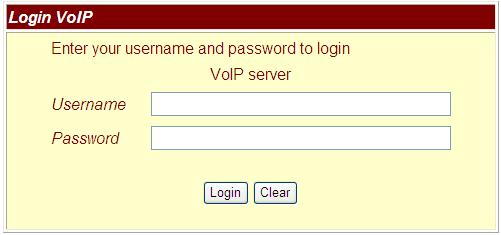
- V oddiely Network/ WAN Setting nastavte IP adresu od vášho poskytovateľa internetu
V oddiely SIP Setting / Service Domain nastavíte parametre pre pripojenie k Vášmu poskytovateľovi VoIP služieb:
Poznámka: Gateway ATA172 umožňuje použitie dvoch nezávislých telefónnych prístrojov. V položke Phone No.: môžete vybrať zdierku VoIP gatewaya (Phone1 alebo Phone2), pre ktorú budete vykonávať ďalšie nastavenia.
Táto gateway,umožňuje zaregistrovať k jednému telefónu až tri účty, z ktorých môžete prijímať hovory súčasne. Volania môžete taktiež, realizovať cez ktorýkoľvek registrovaný účet.Výber účtu pre odchádzajúce volania: Zdvihnite slúchadlo, zadajte <číslo/poradie účtu cez ktorý chcete telefonovať> * a zaveste. Napr. 1* , 2* alebo 3*. Všetky odchádzajúce hovory budú realizované cez posledný nastavený účet.
Povoľte volací účet Realm1 Aktive:On
V položke Domain Server vyplňte IP adresu VoIP poskytovateľa: sip.axfone.cz
Následne vyplňte v Proxy Server a Outbound Proxy: sip.axfone.cz
Do položky Display Name vyplňte Vaše objednané telefónne číslo
Do položky Register Name, User Name napíšte Vaše užívateľské meno pridelené od Vášho VoIP poskytovateľa
Do položky Register Password napíšte heslo pridelené od Vášho VoIP poskytovateľa.
Po vyplnení týchto údajov kliknite na tlačidlo Submit.
(Viz obrázok)
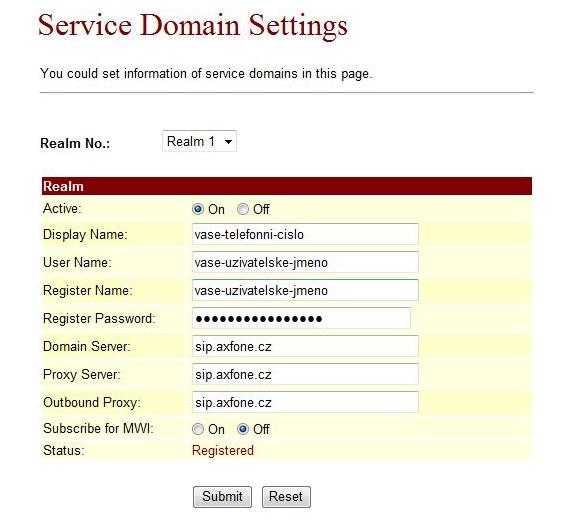
- Následne je eštěe potrebné nastavené údaje uložiť do VoIP Gateway, toto vykonáte v časti Save
Change kliknutím na tlačidlo Save.
(Viz obrázky)
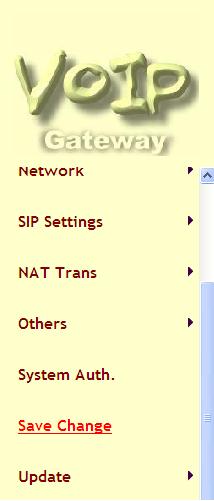
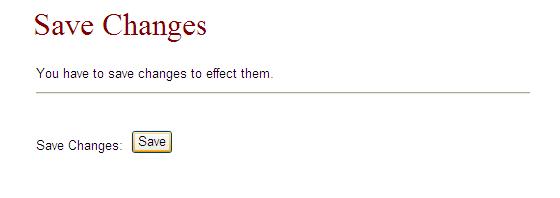
- Po automatickom reštarte je VoIP Gateway nastavená pre VoIP volanie. V nastavení SIP Setting / Service Domain je možné skontrolovať funkčnosť registrácie v položke Status kde je možné očakávať tieto hodnoty (Not Registered = neregistrované, Registered = úspešná registrácia). Funkčnosť aspoň jedného konta je možné skontrolovať pohľadom na bránu kde svieti kontrolka Phone.







